Comment Réparer l'Utilisation Élevée du Processeur par l'Exécutable du Service Anti-Malware (MsMpEng.exe) ?
Problème: Mon ordinateur devient parfois extrêmement lent et après avoir vérifié le Gestionnaire des tâches, j'ai trouvé le processus exécutable du service anti-malware en train d'encombrer le processeur. Je ne sais pas si c'est le coupable, mais le fait de désactiver le processus a accéléré les performances du système. Cependant, ce processus est réactivé automatiquement, je vous serais reconnaissant de votre aide.
Réponse fournie
Anti-malware Service Executable fait partie de Windows Defender appelé également trouver le fichier MsMpEng.exe. C'est un antivirus intégré pré-installé avec Windows 10. Bien que le programme soit gratuit, il n'est pas classé comme « le meilleur » moteur AV, et plusieurs autres applications de sécurité surpassent Windows Defender en termes d'efficacité et de fonctionnalité.
En outre, Windows Defender peut également parfois utiliser une quantité élevé de la puissance du processeur, ainsi qu'une utilisation accrue de la mémoire, ce qui n'est évidemment pas un avantage. Dans certains cas, Anti-malware Service Executable atteint presque 100% de la CPU, ce qui rend le fonctionnement de l'ordinateur presque impossible.
Les utilisateurs étaient perplexes et voulaient trouver un moyen de résoudre le problème de l'utilisation élevée du processeur par Anti-malware Service Executable. Heureusement, vous êtes au bon endroit, alors que nos experts ont préparé un guide détaillé sur la manière de procéder.

Antimalware Service Executable est l'un des principaux processus de Windows Defender, également appelé MsMpEng.exe. Ce fichier est responsable du service de protection en temps réel, ce qui signifie que sa tâche consiste à analyser les fichiers pour détecter les spywares/worms/virus/programmes malveillants, à les mettre en quarantaine, puis à les supprimer.
En général, l’utilisation du processeur par MsMpEng.exe ou Service exécutable Antimalware est importante lorsque le propriétaire du périphérique utilise Bluetooth, connecte le disque dur ou télécharge des données. Selon les techniciens certifiés Windows, les raisons de l'utilisation élevée du processeur par MsMpEng.exe peuvent être les suivantes :
- faibles ressources matérielles;
- définitions obsolètes de Windows Defender;
- fichiers de registre Windows Defender obsolètes;
- infection virale;
- Windows Defender analyse son propre répertoire.
Définitivement, vous pouvez désinstaller Windows Defender et cela fonctionnerait parfaitement comme un correctif du problème d’utilisation élevée du processeur par le programme Anti-malware Service Executable. Cependant, Windows Defender est un puissant antivirus parfaitement compatible avec le système d’exploitation Windows 10. Avant de passer à un utilitaire tiers, essayez les correctifs ci-dessous.
Cette vidéo contient des informations sur l'élimination de ce problème :
Solution 1. Changer le Calendrier de Windows Defender
Il est normal que Windows Defender utilise beaucoup de puissance du processeur lors de l’analyse complète du système. Tous les utilisateurs doivent simplement attendre que l'analyse soit terminée (pour la sécurité de leur ordinateur). Une analyse complète est nécessaire et les utilisateurs doivent l'exécuter de temps en temps. Toutefois, certaines machines ne sont pas correctement configurées pour l'exécuter quotidiennement, ce qui augmente l'utilisation du processeur par le processeur. En conséquence, les utilisateurs ont l'impression que Windows Defender utilise trop de puissance du processeur en général. Ainsi, vous devez vous assurer que les analyses sont planifiées correctement :
- Appuyez sur les touches Windows + R, tapez taskschd.msc et appuyez sur OK.
- Accédez au répertoire Bibliothèque du planificateur de tâches > Microsoft > Windows > Windows Defender.
- Localisez le scan programmé Windows Defender, cliquez dessus avec le bouton droit de la souris et sélectionnez Propriétés.
- Sélectionnez Propriétés et ouvrez l'onglet Conditions.
- Décochez toutes les conditions données et cliquez sur OK pour approuver les modifications.
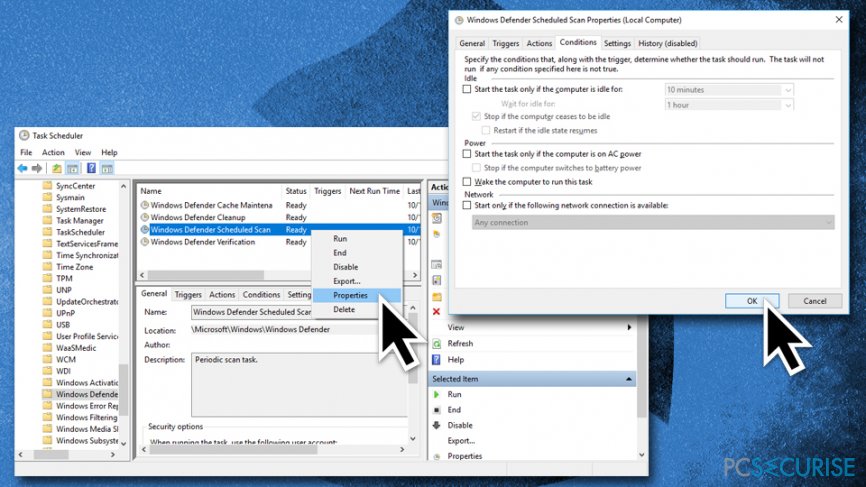
- Re-planifiez maintenant Windows Defender. Allez dans Propriétés, puis sélectionnez l'onglet Déclencheurs.
- Cliquez sur Nouveau
- Sélectionnez l'option Mensuellement ou Hebdomadaire.
- Maintenant, sélectionnez le jour préféré et activez-le.
- Cliquez sur OK et fermez toutes les fenêtres.
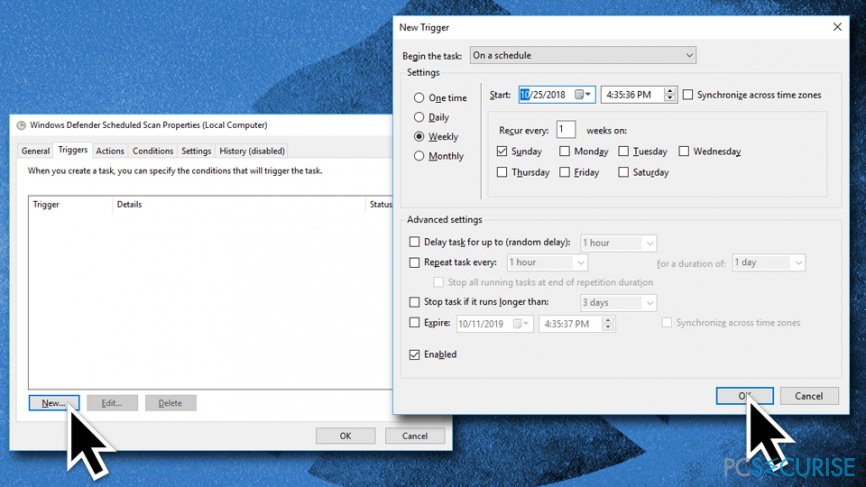
Solution 2. Analyser votre ordinateur pour détecter les virus
Faites attention au fait que tous les exécutables ou processus exécutés dans le gestionnaire de tâches pourraient être malveillants. Les pirates peuvent nommer le fichier malveillant en vue de réduire les risques de détection. Ainsi, si le processus Anti-malware Service Executable indique une utilisation élevée du processeur, il est judicieux d’envisager d’abord une infection de virus, car des menaces telles que la crypto-mining de logiciels malveillants exploitent les ressources du système pour extraire la monnaie numérique.
Tout d’abord, lancez une analyse complète du système avec Windows Defender ou un autre utilitaire de sécurité. L'état actuel de Windows Defender étant discutable, vous pouvez utiliser Fortect. Cet utilitaire d'optimisation est doté d'une protection antivirus intégrée et peut fonctionner avec Windows Defender en tandem. Cela signifie que vous ne devrez pas désactiver ou supprimer le Defender. Si l'analyse n'a révélé aucune violation, essayez les méthodes suivantes d'optimisation de l'utilisation du processeur par l'Anti-malware Service Executable.
Solution 3. Empêcher Windows Defender d'analyser son propre répertoire
- Appuyez sur la touche Windows et saisissez Paramètres de Windows Defender.
- Double-cliquez dessus pour ouvrir ses Paramètres.
- Choisissez Ouvrir le Centre de Sécurité Windows Defender
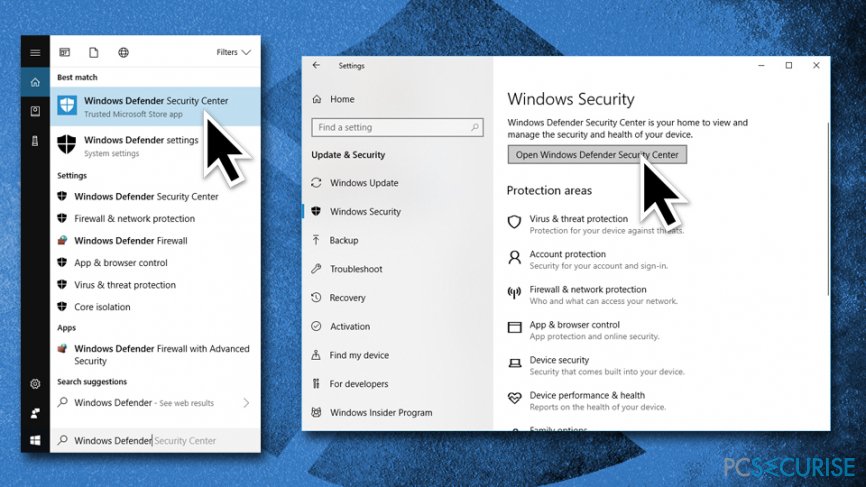
- Accédez à Protection contre les virus et les menaces> Paramètres de protection contre les virus et les menaces.
- Faites défiler la liste pour trouver les Exceptions et cliquez sur Ajouter ou supprimer des exceptions.
- Sélectionnez Ajouter une exception et cliquez sur Exclure un dossier
- Copiez et collez le chemin c:\\program files\\windows defender
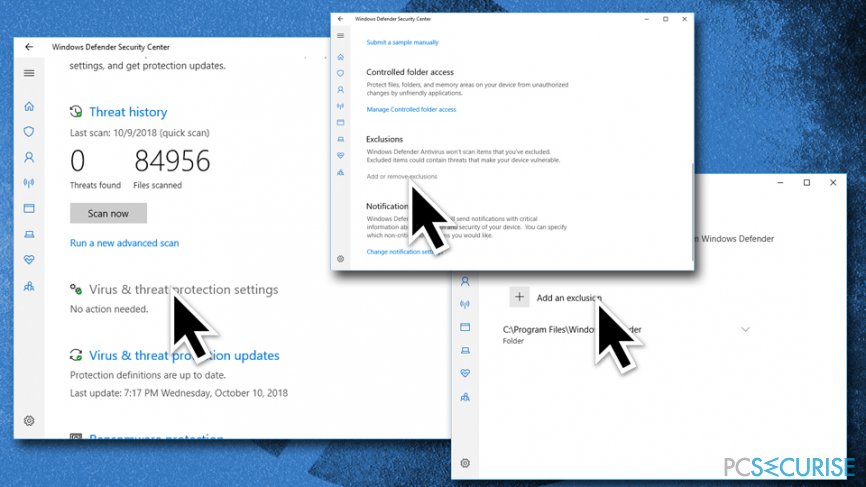
Solution 4. Limiter manuellement l'utilisation du processeur par MsMpEng.exe
Il est possible de limiter manuellement l'utilisation du processeur exigée par MsMpEng.exe, mais cela n'est pas recommandé si le processus est légitime, car il peut limiter les capacités du programme.
- Appuyez sur Ctrl + Shift + ESC pour ouvrir le Gestionnaire des Tâches.
- Cliquez sur Plus de détails et ouvrez l'onglet Détails.
- Localisez et faites un clic droit sur le fichier msmpeng.exe et sélectionnez Définir l'affinité.
- Sélectionnez Seuil limite du processeur et fermez le Gestionnaire des Tâches.
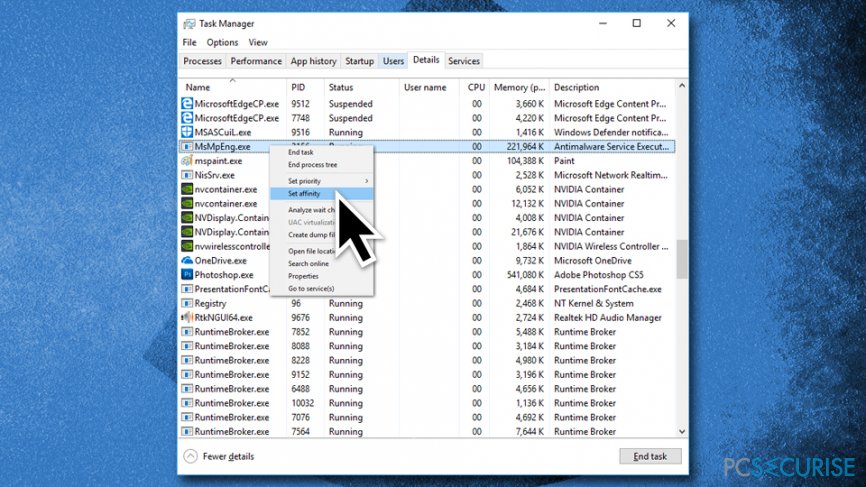
Si aucune des méthodes ci-dessus n'a permis de résoudre l'utilisation intensive du processeur par Anti-malware Service Executable (MsMpEng.exe), contactez-nous et nous essayerons de vous aider individuellement. Si, toutefois, vous préférez utiliser un autre outil antivirus, il vous suffit de le télécharger sur le site officiel. Windows Defender sera alors automatiquement désactivé.
Réparez vos erreurs automatiquement
L'équipe pcsecurise.fr essaye de faire de son mieux pour aider les utilisateurs à trouver les meilleures solutions pour éliminer leurs erreurs. Si vous ne voulez pas avoir des difficultés avec les techniques de réparation manuelles, veuillez utiliser le logiciel automatique. Tous les produits recommandés ont été testés et approuvés pas nos professionnels. Les outils que vous pouvez utiliser pour corriger l'erreur sont cités ci-dessous :
Bonheur
garantie
Empêcher les sites web, les Fournisseurs d'Accès Internet et les autres parties de vous traquer
Afin de garder un total anonymat et d'empêcher le Fournisseur d'Accès Internet et le gouvernement de vous espionner, vous devez utiliser le VPN Private Internet Access. Il vous permettra de vous connecter à Internet tout en restant complètement anonyme grâce au cryptage de toutes les informations, il empêchera également les traqueurs, les publicités, ainsi que les contenus malveillants. Par-dessus tout, vous mettrez fin aux activités de surveillance illégales que la NSA et d'autres institutions gouvernementales mènent sans votre consentement.
Récupérer rapidement vos fichiers perdus
Des imprévus peuvent survenir à tout moment pendant l'utilisation de l'ordinateur : une coupure de courant peut l'éteindre, un écran bleu de la mort peut se produire, ou encore des mises à jour imprévues de Windows peuvent redémarrer la machine alors que vous n'êtes pas là devant votre écran. Par conséquent, vos travaux scolaires, vos documents importants et d'autres données peuvent être perdus. Pour récupérer les fichiers perdus, vous pouvez utiliser Data Recovery Pro – il recherche les copies de fichiers encore disponibles sur votre disque dur et les récupère rapidement.



Donnez plus de précisions sur le problème: "Comment Réparer l'Utilisation Élevée du Processeur par l'Exécutable du Service Anti-Malware (MsMpEng.exe) ?"
Vous devez vous connecter pour publier un commentaire.